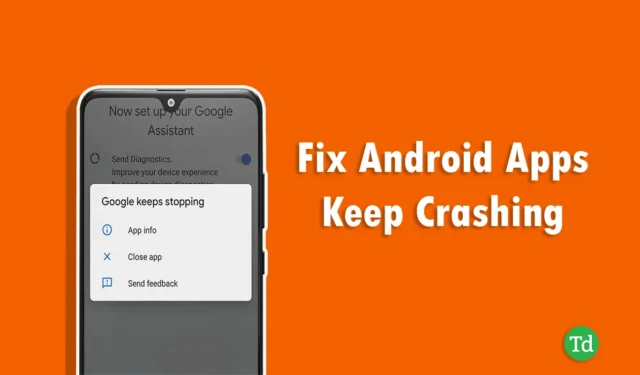
애플리케이션은 모든 스마트폰의 중요한 구성 요소입니다. 애플리케이션이 없으면 기능이 심각하게 제한됩니다. 그러나 많은 사용자가 앱 충돌 문제를 겪습니다. 이는 널리 퍼진 문제로, 몇 가지 간단한 단계를 통해 종종 해결할 수 있습니다. Android 기기에서 앱 충돌이 발생하는 경우 가장 효과적인 솔루션을 모아두었습니다.
애플리케이션이 충돌하는 데에는 장치 호환성 문제, 메모리 부족, 앱 버전 버그, 설치된 애플리케이션의 과잉 또는 네트워크 불일치를 포함하여 여러 가지 이유가 있습니다. 이러한 요인 중 하나가 문제에 기여할 수 있습니다.
놀라지 마세요. 우리는 이 문제를 철저히 조사했고 Android에서 앱 충돌을 해결하는 가장 효과적인 방법을 파악했습니다. Android 기기에서 계속 충돌하는 앱에 대한 이러한 실용적인 솔루션을 살펴보겠습니다.
1. 안드로이드 기기를 다시 시작하세요
앱이 지속적으로 충돌하는 경우, 취해야 할 첫 번째 단계는 기기를 재시작하는 것입니다. 결함으로 인해 앱이 제대로 로드되지 않는 경우가 있으므로 기기를 재시작하면 이러한 문제를 해결하고 새롭게 시작하는 데 도움이 될 수 있습니다.
2. 앱 강제 종료
앱을 강제로 종료하는 것은 또 다른 효과적인 방법으로, 앱을 완전히 닫고 충돌을 일으킬 수 있는 일시적인 결함을 제거합니다. 다음 단계를 따르세요.
- 문제가 있는 앱을 길게 누르고 앱 정보를 탭합니다 .

- 강제 종료 버튼을 탭한 다음 확인 을 클릭합니다 .

3. 앱 데이터 및 캐시 지우기
앱 데이터와 캐시를 지우는 것은 Android에서 앱 충돌 문제를 해결하는 가장 좋은 방법 중 하나입니다. 캐시는 성능을 향상시키기 위해 자주 사용되는 데이터를 보관하지만, 때로는 충돌을 유발하는 손상된 파일을 보관할 수 있습니다.
- 앱을 길게 눌러 앱 정보 에 접속하세요 .
- 데이터 지우기 를 탭합니다 .

- 모든 데이터 지우기를 선택 하고 확인 을 탭하여 확인합니다 .

4. 인터넷 연결 확인
약하거나 불안정한 인터넷 연결은 앱 충돌로 이어질 수 있으며, 특히 연결에 크게 의존하는 애플리케이션의 경우 그렇습니다. Speedtest 웹사이트 에서 인터넷 속도를 테스트하세요 . 연결이 지연되는 경우 다음 팁을 고려하세요.
- Wi-Fi 문제 해결: Wi-Fi가 불안정한 경우, 라우터를 다시 연결하거나 재부팅하여 더 안정적인 연결을 시도해 보세요.
- 모바일 데이터 확인: 한도를 초과한 경우 모바일 데이터 요금제를 충전하는 것을 고려하세요.
- 비행기 모드: 문제가 발생할 경우 비행기 모드를 켜고 끄면 모바일 연결을 재설정할 수 있습니다.
- 네트워크 설정 재설정: 휴대폰 설정으로 이동하여 연결 및 공유를 선택한 다음 Wi-Fi 모바일 네트워크를 재설정하여 네트워크 설정을 기본값으로 되돌립니다.
5. 저장 공간 확보
Android 기기에 충분한 저장 공간이 있는지 확인하세요. 저장 공간이 가득 차면 임시 파일을 위한 공간이 부족하여 앱이 충돌할 수 있습니다. 다음 단계에 따라 저장 공간을 확보하세요.
- 설정 으로 가서 휴대전화 정보를 선택하세요 .

- 저장 공간 을 클릭 하고 ‘비우기’를 선택하세요 .

- 분석 후 나타나는 정리 버튼을 탭합니다.

클리너를 사용한 후에도 저장 공간이 문제라면 사용하지 않는 앱을 수동으로 제거하고, 캐시를 지우고, 오래된 파일과 미디어를 삭제해 보세요.
6. 앱 업데이트
오래된 버전을 실행하면 앱이 충돌할 수 있으므로, 앱이 최신 상태인지 확인하세요.
- Google Play Store를 열고 문제가 있는 앱을 검색하세요.
- 업데이트 버튼이 보이는지 확인하세요 . 보인다면 클릭하세요.

7. 앱 재설치
앱이 업데이트된 경우 재설치를 고려하세요. 버그나 결함으로 인해 손상된 앱 파일은 충돌 문제를 일으킬 수 있습니다. 앱을 제거한 다음 다시 설치하면 이러한 문제가 해결될 수 있습니다.
- Google Play 스토어에서 문제가 있는 앱으로 이동합니다.
- 제거 버튼을 클릭하고 잠시 기다린 후 설치를 클릭합니다 .

8. 캐시 파티션 지우기
캐시 파티션을 지우는 것은 앱 충돌 문제를 해결하는 매우 효과적인 방법입니다. 이전 솔루션 중 어느 것도 효과가 없다면, 이 방법을 고려하여 Android 기기에서 정크, 손상 및 원치 않는 파일을 지웁니다.
- Android 기기를 끄고 전원 및 볼륨 낮추기 버튼을 몇 초간 길게 누르세요. 이전 Samsung 모델의 경우 전원 + 홈 + 볼륨 낮추기를 길게 누르세요.
- 볼륨 낮추기 버튼을 사용하여 캐시 파티션 삭제 옵션으로 이동한 다음 전원 버튼을 눌러 확인합니다.

완료되면 휴대폰을 다시 시작하고 앱이 원활하게 실행되는지 확인하세요.
9. 안드로이드 폰 업데이트
오래된 Android 버전을 사용하면 앱이 충돌할 수도 있습니다. 성능을 개선하려면 Android 기기를 최신 버전으로 업데이트하세요.
- 휴대폰 설정으로 가서 휴대폰 정보를 탭합니다 .

- Android 버전을 선택하세요 .

- 업데이트가 있으면 업데이트 버튼을 클릭하고 업데이트 후 기기를 다시 시작하세요.
10. 안드로이드 기기를 재설정하세요
이전 해결책 중 어느 것도 문제를 해결하지 못했다면 휴대전화를 재설정하는 것이 마지막 수단일 수 있습니다. 이렇게 하면 모든 개인 데이터, 메시지 및 파일이 지워지므로 미리 데이터를 백업하세요.
- 휴대전화 정보 로 이동합니다 .
- 공장 초기화 옵션을 선택하세요 .

- 모든 데이터 지우기를 탭한 다음 모든 데이터 삭제를 선택하여 확인하세요 .

결론
이 모든 방법은 앱 충돌 문제를 해결하는 데 효과적입니다. 이러한 단계를 시도해 보시고, 어려움이 있으면 댓글로 알려주세요. 도와드리겠습니다!
이 글이 당신의 문제를 해결하는 데 도움이 되었다면, 비슷한 문제에 직면한 다른 사람들과 공유하는 것을 고려하세요. 당신의 도움은 그들에게 변화를 가져올 수 있고, 우리에게도 도움이 될 수 있습니다.




답글 남기기